Configuración boleto todo el día
Puedes personalizar el diseño del boleto de todo el día para adaptarlo a tus necesidades. Si deseas cambiar la descripción o los datos que aparecen al momento de ser impreso, sigue estos pasos:
Cambiar el diseño del boleto
1.-Dirígete al menú lateral.
2.-Haz clic en «Configuraciones».
3.-Selecciona «Configuración de boleto de todo el día».
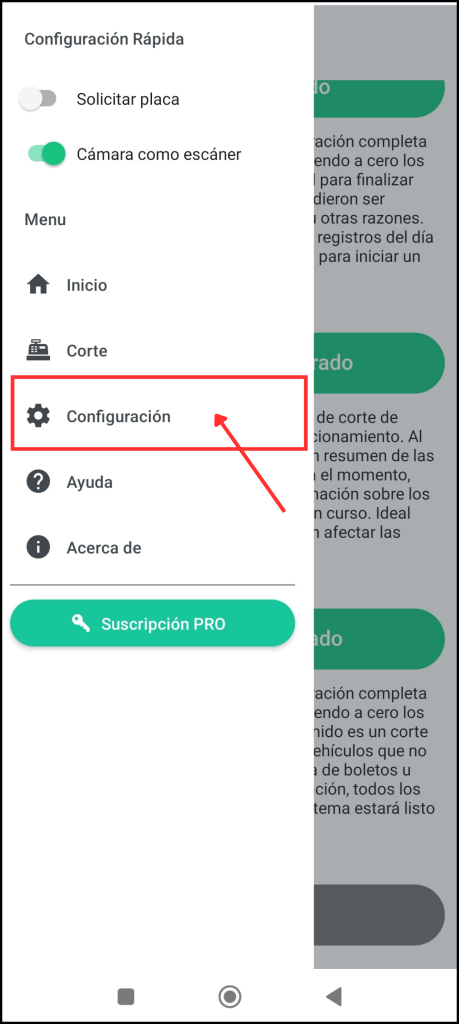
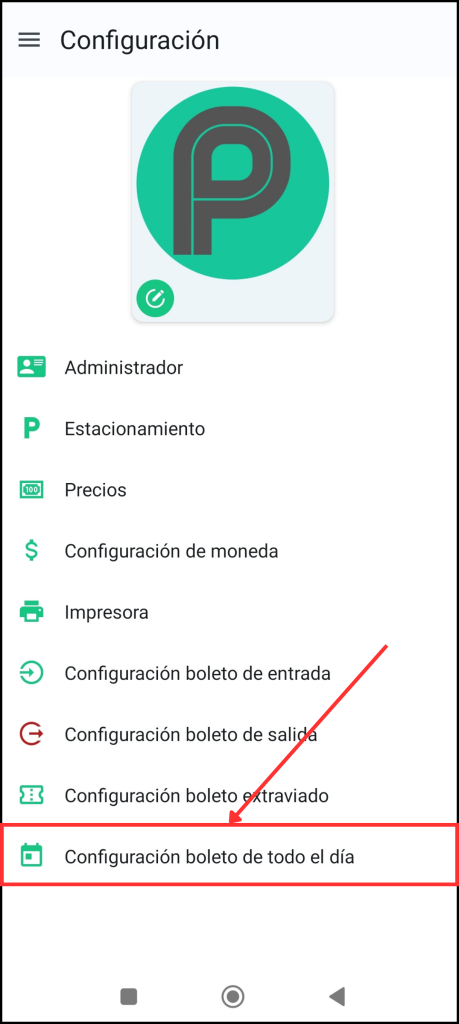
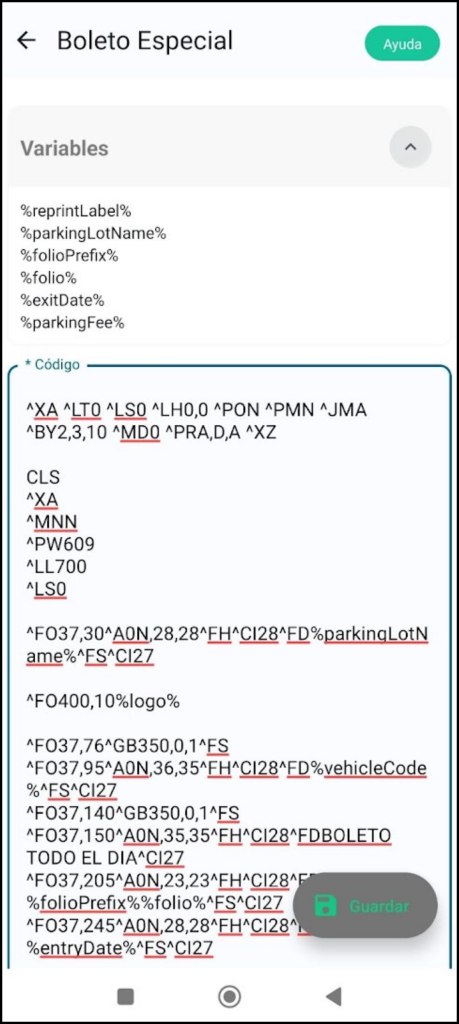
Desde esta sección, puedes editar los datos visibles en el boleto para ajustarlos a tus preferencias.
Modificar el diseño completo del boleto
Si necesitas un diseño completamente nuevo, como reducir el tamaño del boleto o ampliarlo, deberás generar el código del ticket según el tipo de impresora que utilices. A continuación, se explican las opciones según el tipo de impresora:
Impresoras térmicas de etiquetas (Emulación ZPL)
Si necesitas ajustar el tamaño o el formato del boleto (por ejemplo, hacerlo más pequeño o más grande), debes generar un nuevo código de diseño compatible con tu tipo de impresora.
Genera tu código en formato ZPL.
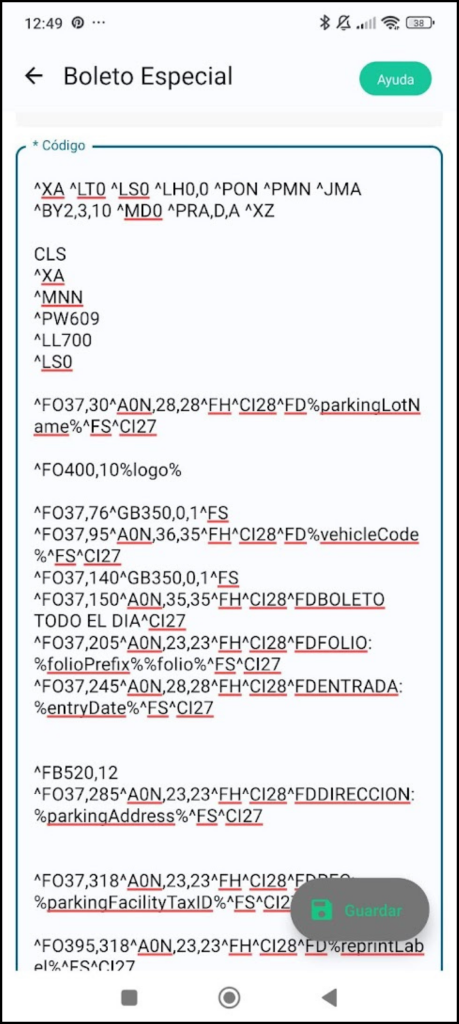
Impresoras térmicas de tickets (Emulación ESC/POS)
Si usas una impresora con emulación ESC/POS, es necesario crear el diseño en este formato.
Genera tu código en formato ESC/POS.
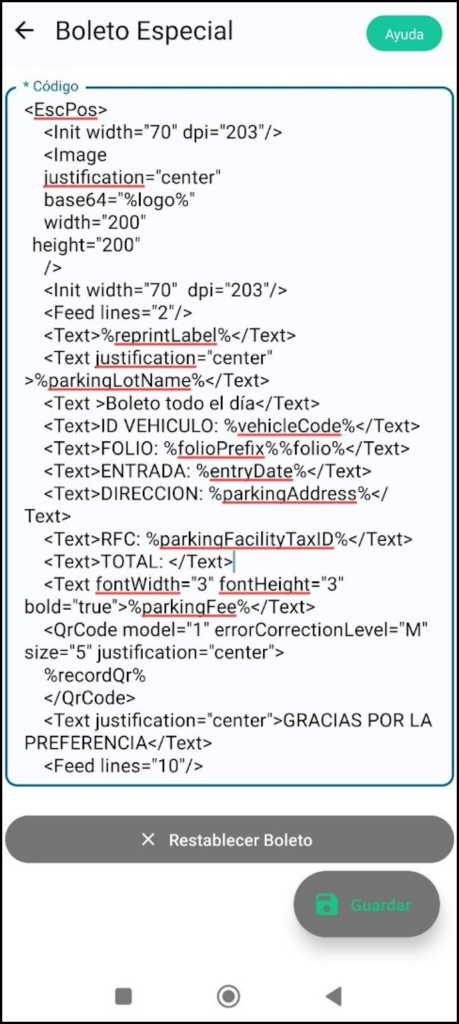
Asignar variables al diseño del boleto
Después de generar el código de tu boleto, debes reemplazar las variables correspondientes que mostrarán los datos dinámicos en el diseño. Aquí están las variables disponibles:
| Variable | Descripción |
|---|---|
%reprintLabel% | Indica si el boleto fue reimpreso. |
%parkingLotName% | Muestra el nombre del estacionamiento. |
%vehicleCode% | Código o placa del vehículo. |
%folioPrefix% | Muestra el prefijo del folio del boleto. |
%folio% | Muestra el folio del estacionamiento. |
%entryDate% | Fecha de entrada del vehículo. |
%parkingAddress% | Dirección del estacionamiento. |
%parkingFacilityTaxID% | RFC del propietario del estacionamiento. |
%recordQr% | Registro del vehículo por QR. |
%vehicleType% | Tipo de vehículo. |
%parkingFee% | Costo del boleto según el tiempo que el vehículo estuvo dentro del estacionamiento. |
%logo% | Logo del estacionamiento. |
Reemplaza estas variables en el código generado para personalizar los datos que aparecerán en tu boleto.
Guardar el diseño personalizado
1.-Copia el código personalizado y pégalo en el campo «Código».
2.-Haz clic en el botón «Guardar».
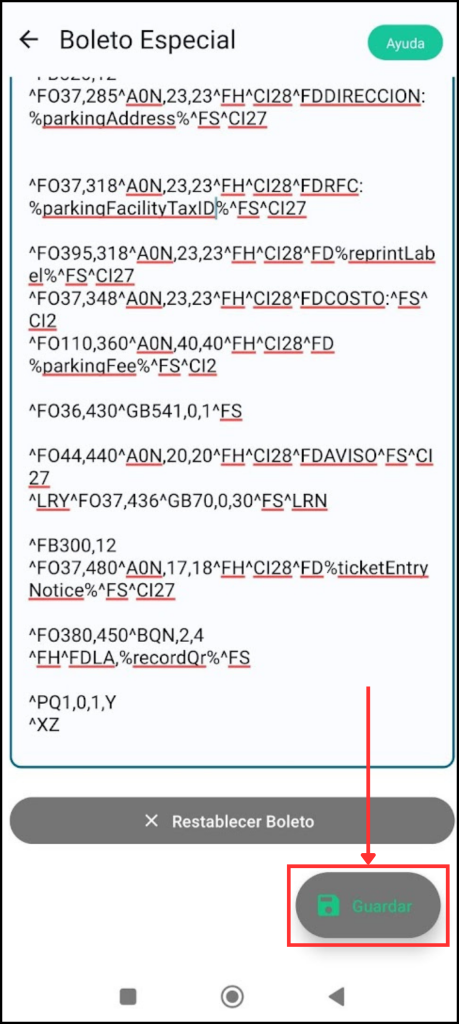
Restablecer el diseño original
Si deseas volver al diseño inicial del boleto (el diseño por defecto de la aplicación):
1.-Haz clic en el botón «Restablecer boleto».
2.-El diseño del boleto volverá al formato original que tenía al instalarse la aplicación.
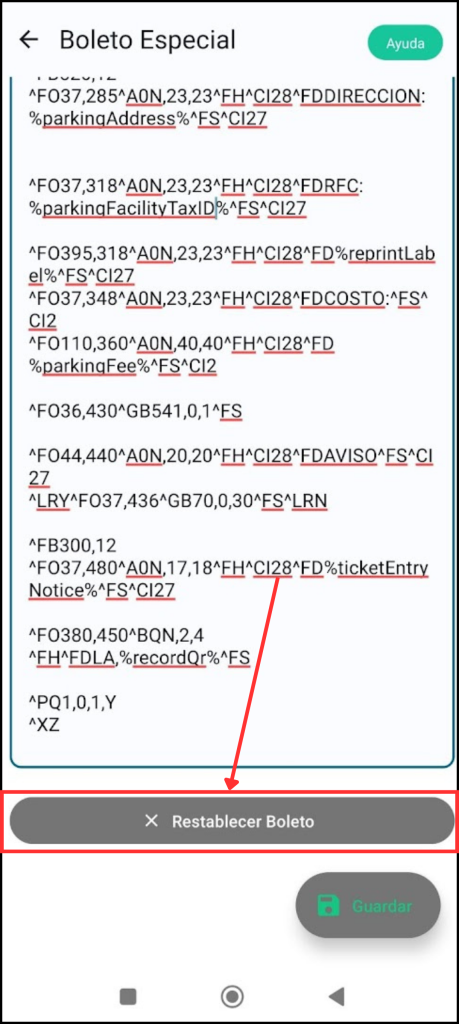
Con estas opciones, podrás personalizar completamente el diseño del boleto de salida según tus necesidades y el tipo de impresora que utilices.